SolidWorks怎么绘制圆柱体? sw画三维图的教程
发布时间:2018-03-11 14:03:28 作者:醉后一支舞3  我要评论
我要评论
SolidWorks怎么绘制圆柱体?SolidWorks中想要画一个立体的圆柱体,该怎么画呢?下面我们就看看sw画三维图的教程,需要的朋友可以参考下
SolidWorks中想要绘制一个圆柱体,该怎么绘制呢?下面我们就来看看详细的教程。
1、打开SolidWorks软件。

2、选择前视图基准面,点击一下会有选择选项,选择绘制草图。

3、选择草图功能里面的画圆功能,点击屏幕上原点,画圆。


4、弹出画的圆的尺寸,让你输入直径,这里我是做的例子,输入200mm即可。

5、选择特征栏选项中的拉伸凸台功能选项,这时候屏幕的圆就会变为三维视角。按照步骤输入拉伸高度,这里输入300mm后选择对号确认。



6、到绘图界面就能看到圆柱已经建好了。该功能是最常用的建模方法,通过拉伸可以建很多的模型。


以上就是sw画三维图的教程,希望大家喜欢,请继续关注脚本之家。
相关推荐:
solidworks三维图怎么转二维图? 三维图导CAD二维图的教程
相关文章
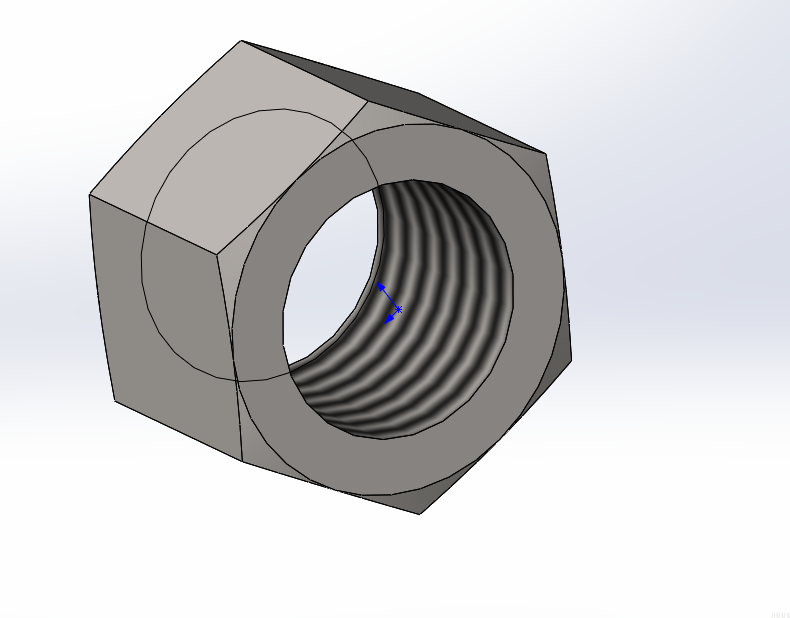 Solidworks怎么调用标准件库中螺母零件图?Solidworks中标准件库中有很多零件图形,该怎么直接调用呢?下面我们就来看看详细的教程,需要的朋友可以参考下2018-03-11
Solidworks怎么调用标准件库中螺母零件图?Solidworks中标准件库中有很多零件图形,该怎么直接调用呢?下面我们就来看看详细的教程,需要的朋友可以参考下2018-03-11 SolidWorks传动轴怎么画?SolidWorks中想要画一个零件图,该怎么绘制传动轴零件呢?下面我们就来看看sw画传动轴零件的教程,需要的朋友可以参考下2018-03-07
SolidWorks传动轴怎么画?SolidWorks中想要画一个零件图,该怎么绘制传动轴零件呢?下面我们就来看看sw画传动轴零件的教程,需要的朋友可以参考下2018-03-07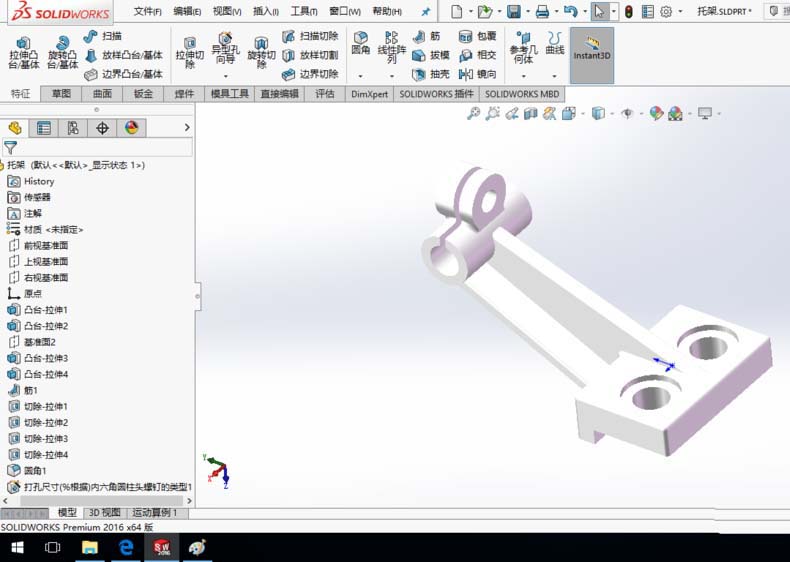
SolidWorks怎么建模托架模型? sw三维托架零件的设计方法
SolidWorks怎么建模托架模型?SolidWorks中想要建模一个三维的托架零件模型,该怎么建模呢?下面我们就来看看sw三维托架零件的设计方法,需要的朋友可以参考下2018-03-05 SolidWorks导流盖零件模型怎么创建?SolidWorks中想要创建一个三维的导流盖,该怎么创建呢?下面我们就来看看详细的设计教程,需要的朋友可以参考下2018-02-26
SolidWorks导流盖零件模型怎么创建?SolidWorks中想要创建一个三维的导流盖,该怎么创建呢?下面我们就来看看详细的设计教程,需要的朋友可以参考下2018-02-26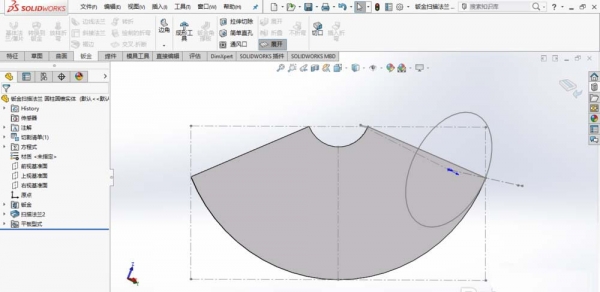
SolidWorks怎么创建圆锥体? solidworks钣金圆锥的建模方法
SolidWorks怎么创建圆锥体?SolidWorks中想要建模一个圆锥体,该怎么建模呢?想摸我门就来看看使用solidworks扫描法兰命令创建圆锥体的教程,需要的朋友可以参考下2018-02-25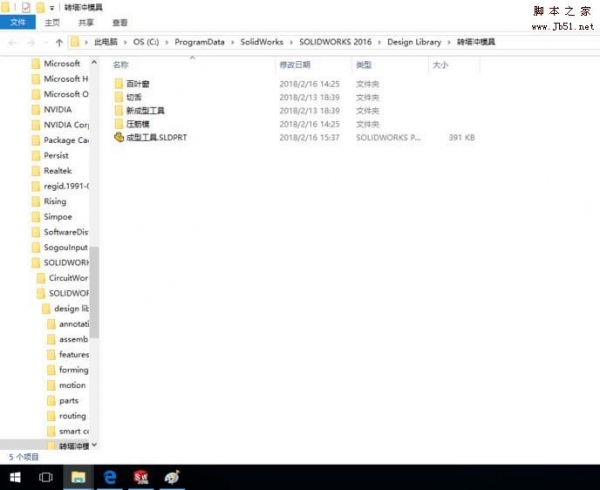 SolidWorks怎么自上而下设计成型工具模型?SolidWorks中设计零件模型很方便,想要设计一款自上而下的成型工具,该怎么设计呢?下面我们就来看看详细的教程,需要的朋友可以2018-02-24
SolidWorks怎么自上而下设计成型工具模型?SolidWorks中设计零件模型很方便,想要设计一款自上而下的成型工具,该怎么设计呢?下面我们就来看看详细的教程,需要的朋友可以2018-02-24
SolidWorks怎么设计散热孔? sw创建边角散热孔的技巧
SolidWorks怎么设计散热孔?SolidWorks想要绘制散热孔,我们可以使用钣金展开来制作下面我们就来看看sw创建边角散热孔的技巧,需要的朋友可以参考下2018-02-24 Solidworks怎么画逼真的熊猫头模型?Solidworks中想要绘制一个立体的熊猫头,该怎么绘制这个模型呢?下面我们就来看看详细的额教程,需要的朋友可以参考下2018-02-24
Solidworks怎么画逼真的熊猫头模型?Solidworks中想要绘制一个立体的熊猫头,该怎么绘制这个模型呢?下面我们就来看看详细的额教程,需要的朋友可以参考下2018-02-24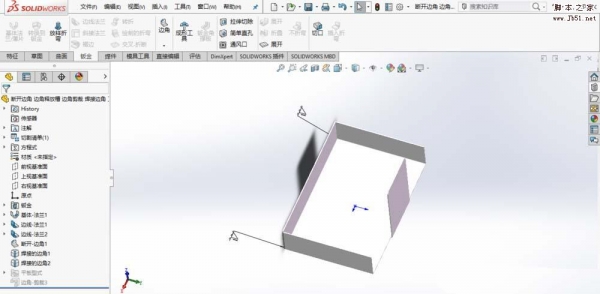 SolidWorks钣金边角剪裁怎么制作?SolidWorks中想要制作一个钣金边角剪裁,该怎么制作呢?下面我们就来看看详细的教程,需要的朋友可以参考下2018-02-22
SolidWorks钣金边角剪裁怎么制作?SolidWorks中想要制作一个钣金边角剪裁,该怎么制作呢?下面我们就来看看详细的教程,需要的朋友可以参考下2018-02-22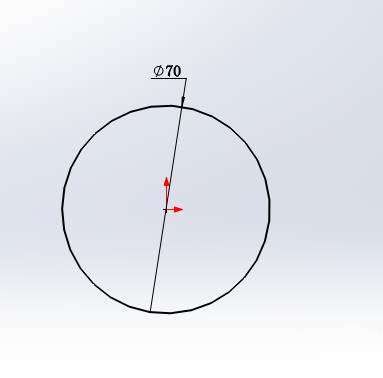 solidworks怎么标注圆的直径和半径?solidworks中画的圆形想要标注直径和半径,该怎么标注呢?下面我们就来看看详细的教程,需要的朋友可以参考下2018-02-20
solidworks怎么标注圆的直径和半径?solidworks中画的圆形想要标注直径和半径,该怎么标注呢?下面我们就来看看详细的教程,需要的朋友可以参考下2018-02-20



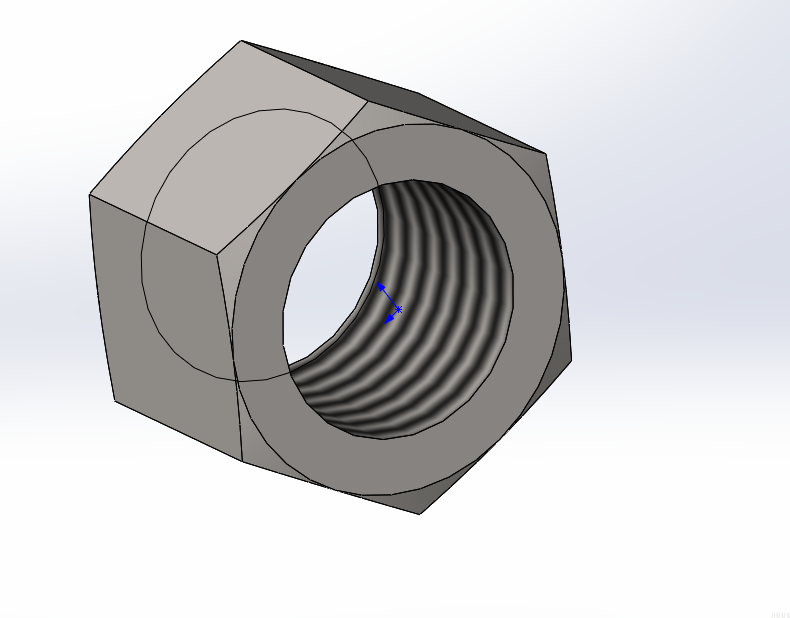

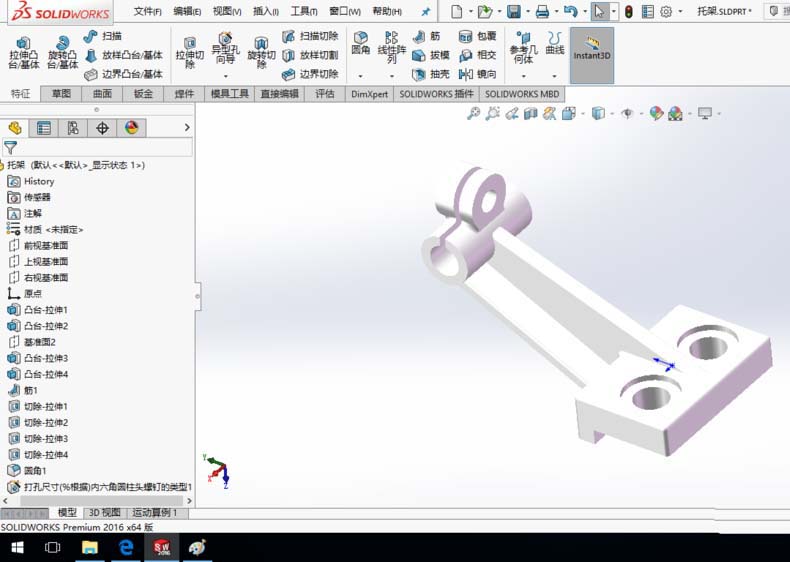

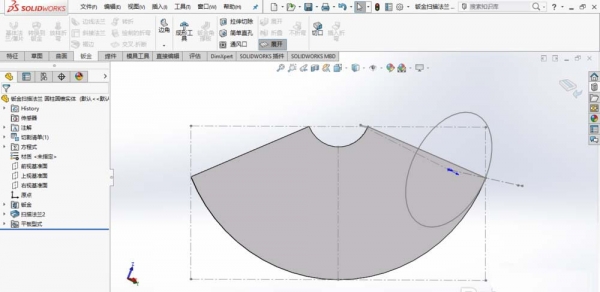
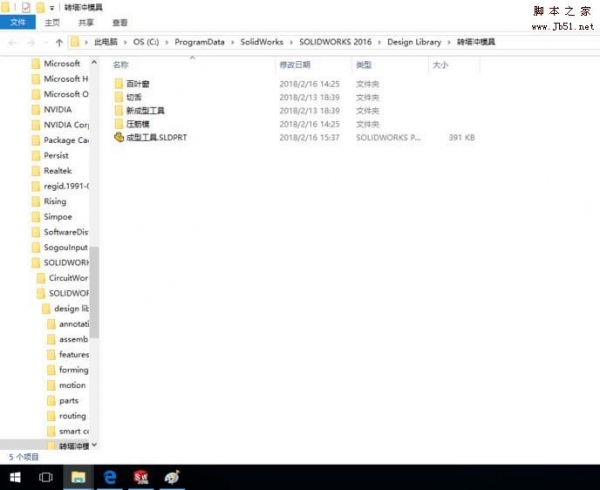


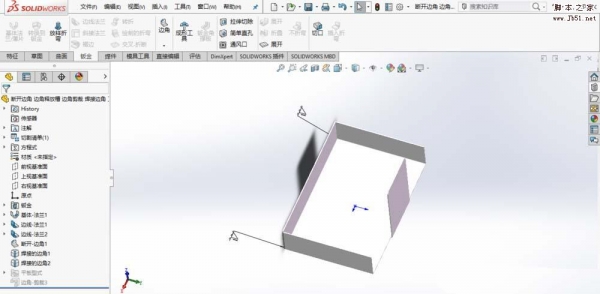
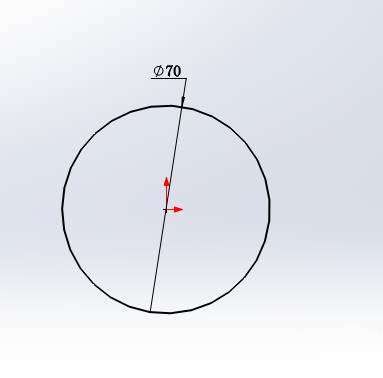
最新评论